Nejlepší řešení, pokud se Microsoft Word neotevírá
- Microsoft Word se v systému Windows 11 neotevře, pokud jeho přístup blokuje brána Windows Defender Firewall.
- Aktualizace operačního systému Windows může opravit chyby bránící Wordu v práci na vašem PC.
- Nalezení a oprava poškozených souborů aplikace Word často pomůže vyřešit problém během okamžiku.

XINSTALUJTE KLIKNUTÍM NA STAŽENÍ SOUBORU
Tento nástroj opravuje běžné počítačové chyby tím, že problematické systémové soubory nahradí původními funkčními verzemi. Také vás ochrání před systémovými chybami, BSoD a opraví škody způsobené malwarem a viry. Opravte problémy s počítačem a odstraňte poškození viry nyní ve 3 snadných krocích:
- Stáhněte a nainstalujte Fortect na vašem PC.
- Spusťte nástroj a Spusťte skenování najít poškozené soubory, které způsobují problémy.
- Klikněte pravým tlačítkem na Spusťte opravu opravit problémy ovlivňující zabezpečení a výkon vašeho počítače.
- Fortect byl stažen uživatelem 0 čtenáři tento měsíc.
Mnoho uživatelů hlásí, že se Microsoft Word neotevře v systému Windows 11, aniž by věděli proč. Tento problém je však pro uživatele společný a nejste sami. Stejně tak si na to někteří stěžují Aplikace Microsoft Word přestala fungovat na jejich PC.
Tento článek vás provede tím, jak bez stresu spustit Microsoft Word na vašem PC.
Proč se Microsoft Word neotevře?
Hlavní příčinou tohoto problému jsou poškozené nebo chybějící soubory aplikace Word. Poškozené soubory brání klientovi Word na vašem počítači a brání jeho otevření.
Nicméně, aplikace Microsoft Word nereaguje na Windows 11 může být způsobena jinými faktory, jako jsou:
- Zastaralé Windows – Zastaralý operační systém Windows postrádá potřebné záplaty a aktualizace pro opravu chyb, zlepšení zabezpečení a přidání nových funkcí. Proto možná budete muset zkontrolovat, jak na to opravit problémy s aktualizací systému Windows.
- Rušení aplikací třetích stran – Microsoft Word může mít potíže se spouštěním na vašem počítači kvůli aktivitám jiných aplikací spuštěných na vašem PC. Aplikace jako např antivirový software může zabránit otevření aplikace Microsoft Word.
- Zastaralá aplikace Microsoft Word –Microsoft pravidelně vydává aktualizace, aby opravoval chyby ovlivňující aplikaci a zlepšoval její výkon. Když tyto aktualizace nenainstalujete, v aplikaci se mohou vyskytnout problémy, a proto mohou být v konfliktu s vaším počítačem.
- Doplňky v aplikaci Microsoft Word – Přidání dalších funkcí a funkcí do aplikace Microsoft Word je možné stažením doplňků. Tyto doplňky však mohou být poškozené nebo nestabilní pro Word, což může mít za následek chyby, které mohou blokovat jeho spuštění v systému Windows 11.
Tyto příčiny nemusí být nutně stejné na každém počítači, ale všechny lze opravit odstraněním problémů s některými nastaveními a aplikací Microsoft Word.
Co mohu dělat, pokud se aplikace Microsoft Word neotevře v systému Windows 11?
Existuje několik účinných řešení, která můžete použít k otevření aplikace Microsoft Word v systému Windows 11. Než se pustíte do jakéhokoli procesu odstraňování problémů, projděte si následující předběžné kontroly:
- Zkontrolujte, zda existuje dostatek místa v paměti spustit Word na vašem PC.
- Zakažte veškerý antivirový software spuštěný v počítači.
- Zavřete nepotřebné programy běžící na pozadí.
Poté, co provedete výše uvedené kontroly a nemůžete otevřít Microsoft Word, pokračujte s níže uvedenými řešeními.
1. Restartujte počítač v nouzovém režimu
- Na přihlašovací obrazovce stiskněte tlačítko Posun při držení klávesy Napájení knoflík.
- Stiskněte a podržte Posun klíč k zobrazení výzvy Pokročilé možnosti obnovení strana.
- Klikněte na Odstraňte problémya poté vyberte Pokročilé možnosti.
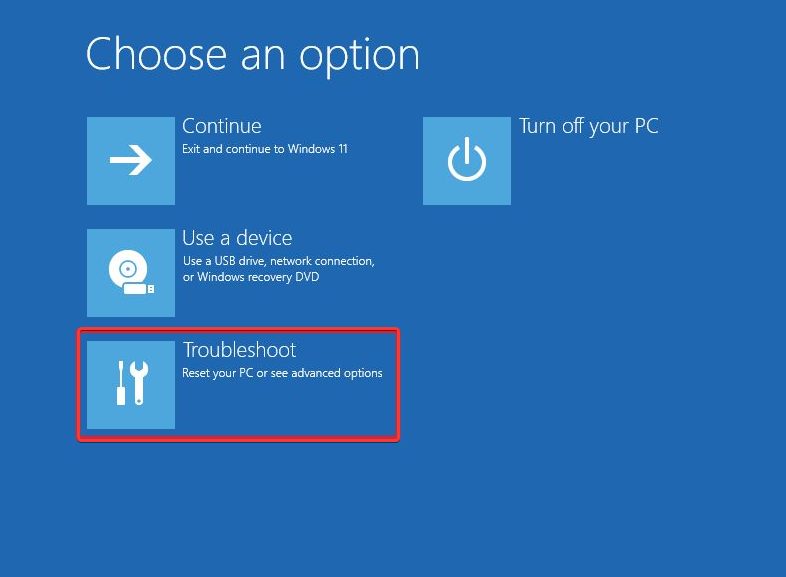
- Klikněte na Nastavení spouštění a vyberte Restartujte volba.
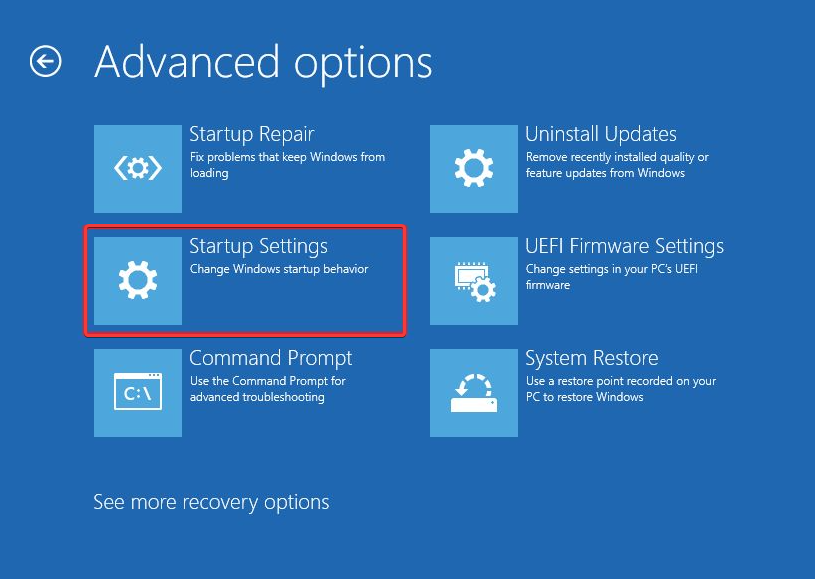
- lis F4 na Povolit nouzový režim.

Počkejte, až se počítač restartuje v nouzovém režimu. Tím se opraví chyby spouštění, které mohou ovlivnit aktivitu aplikací, jako je Microsoft Word.
Můžete zkontrolovat jiné způsoby restartování systému Windows v nouzovém režimu v několika krocích.
2. Ukončete úlohu pro Microsoft Word
- Klepněte pravým tlačítkem na Windows Start a vyberte Správce úloh.
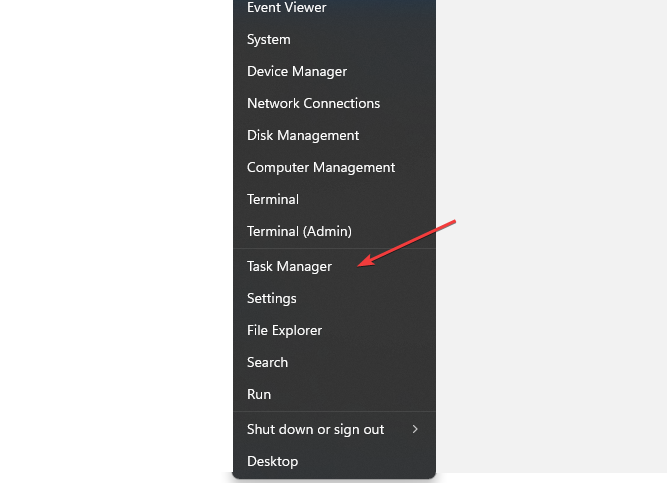
- Procházejte a vyberte Microsoft Word klienta z PC a poté klikněte na Ukončit úkol z rozbalovací nabídky.

- Klikněte OK potvrďte, že chcete ukončit úlohu pro Microsoft Word aplikace na vašem počítači.
- Restartujte počítač a zkontrolujte, zda lze úspěšně spustit aplikaci Microsoft Word.
Výše uvedené kroky mohou také fungovat pro ukončení úloh pro jiné aplikace, které mohou být v konfliktu s vaším Wordem spuštěným na vašem PC.
Tip odborníka:
SPONZOROVÁNO
Některé problémy s PC je těžké řešit, zejména pokud jde o chybějící nebo poškozené systémové soubory a úložiště vašeho Windows.
Ujistěte se, že používáte vyhrazený nástroj, jako je např Fortect, který naskenuje a nahradí vaše poškozené soubory jejich čerstvými verzemi ze svého úložiště.
Ke Správci úloh můžete přistupovat také jinými způsoby. Proto čtěte jak otevřít Správce úloh pomocí zkratek na vašem PC.
3. Dočasně vypněte bránu Windows Defender Firewall
- Klikněte Start na hlavním panelu zadejte Zabezpečení systému Windows do vyhledávacího pole a stiskněte Vstupte.
- Vybrat Ochrana před viry a hrozbami z výsledků vyhledávání a poté klikněte Spravovat nastavení.

- Vypněte Ochrana v reálném čase možnost zakázat Windows Defender Antivirus.

Zakázání brány Windows Defender Firewall opraví jakékoli rušení s aplikací Microsoft Word. Naučit se jak opravte bránu Windows Defender Firewall, pokud nemůže změnit nastavení na Windows 11.
- Jak opravit chybu systému souborů (-2147219195)
- Tato operace vyžaduje interaktivní stanici oken [Oprava]
- Chyba 0x8004100e: Co je a jak jej opravit
- Jak opravit Docker Desktop Starting Forever v systému Windows 11
4. Aktualizujte systém Windows
- Klikněte Start na hlavním panelu a vyberte Nastavení systému Windows aplikace.
- Klikněte na Windows Update a vyberte Kontrola aktualizací volba.

Pokud jsou k dispozici nějaké aktualizace, systém Windows je vyhledá a nainstaluje. Aktualizace systému Windows opraví chyby ovlivňující váš počítač a blokující otevření aplikace Microsoft Word.
Podívejte se na náš článek, kde najdete návod jak opravit, že se systém Windows nepřipojuje k aktualizačním službám na vašem PC.
5. Opravte nebo přeinstalujte Microsoft Office
- zmáčkni Start tlačítko, typ Kontrolní panel do vyhledávacího pole a spusťte jej.

- Klikněte na Programy a vyberteProgramy a funkce.

- Pak najít Microsoft Office z nainstalovaných aplikací klikněte na tři tečky vpředu a vyberte Opravit z možností tedy OK.
- Klikněte na Opravit v nové výzvě k potvrzení. (Pokud se vám po opravě aplikace Microsoft Office v počítači nedaří problém vyřešit, pokračujte níže uvedenými kroky)
- Opakujte kroky 1-4 a klikněte na tři tečky v přední části Microsoft Office, vyberte Odinstalovat z možností a poté OK.

- Restartujte počítač a nainstalovat nejnovější verzi Microsoft Office k dispozici pro Windows.
Odinstalace sady Microsoft Office opraví problémy ovlivňující problémy s Wordem a dalšími službami pod ním. Také to pomůže aktualizovat Microsoft Office na nejnovější verzi. Kromě toho přeinstalace bude fungovat stejně dobře, když Word v systému Windows 10 nereaguje.
Po instalaci aplikace zkontrolujte jak opravit chybu Microsoft Word není aktivován za dobrodružství se objeví.
6. Opravte poškozené soubory aplikace Word
- Klikněte na Start tlačítko a typ Microsoft Word do vyhledávacího pole a spusťte aplikaci.
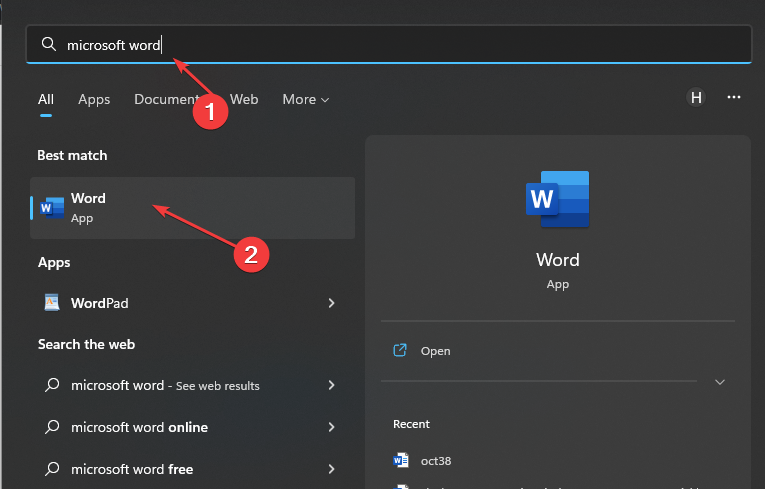
- Klikněte na Soubor a vyberte OTEVŘENO na levé straně obrazovky. Přejděte dolů a vyberte Procházet.
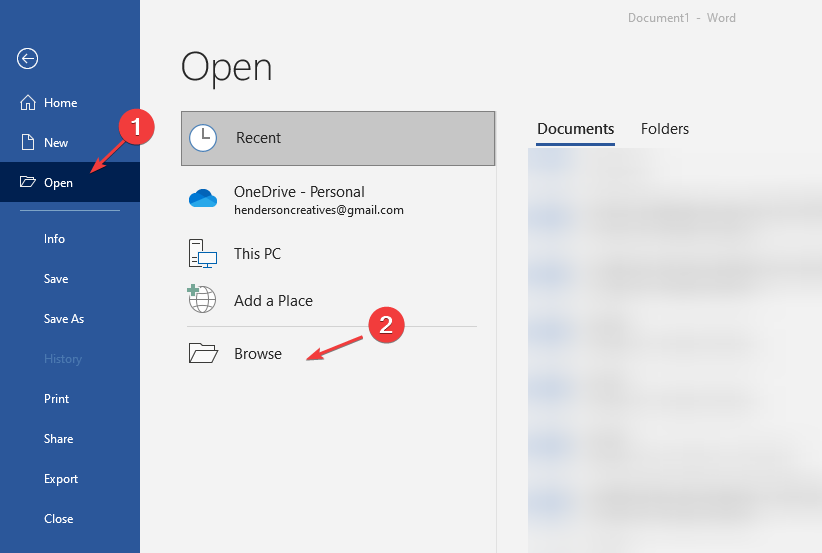
- Procházejte a zkontrolujte poškozené soubory aplikace Word na PC.
- Klikněte na soubor, klepněte na šipku směřující dolů vedle OTEVŘENO a vyberte Otevřít a opravit možnost povolit aplikaci Microsoft Word opravit poškozený soubor, který brání jeho výkonu.

Můžete si však přečíst o nejlepší nástroj pro opravu poškozených dokumentů v aplikaci Microsoft Word.
Ovlivňuje Windows 11 Microsoft Office?
Váš Microsoft Office nebude po upgradu na Windows 11 ovlivněn a měl by i nadále fungovat správně. Můžete si všimnout změny výkonu v závislosti na schopnosti vašeho počítače spustit nejnovější iteraci, ale nemělo by to výrazně ovlivnit Office.
Pamatujte, že společnost Microsoft ukončila podporu pro Office 2013 v systému Windows 11. Nebude tedy dostávat žádné aktualizace a můžete čelit problémům s kompatibilitou s touto verzí.
Mohlo by vás zajímat jak odstranit vodoznaky v aplikaci Microsoft Word v několika krocích. Také si můžete přečíst o oprava chyb, ke kterým aplikace Word dochází při otevírání souboru na vašem PC.
Nezapomeňte nám dát vědět, které řešení pro vás fungovalo, pomocí oblasti komentářů níže.
Stále dochází k problémům?
SPONZOROVÁNO
Pokud výše uvedené návrhy váš problém nevyřešily, váš počítač může zaznamenat závažnější potíže se systémem Windows. Doporučujeme zvolit řešení typu „vše v jednom“. Fortect efektivně řešit problémy. Po instalaci stačí kliknout na Zobrazit a opravit a poté stiskněte Spusťte opravu.


